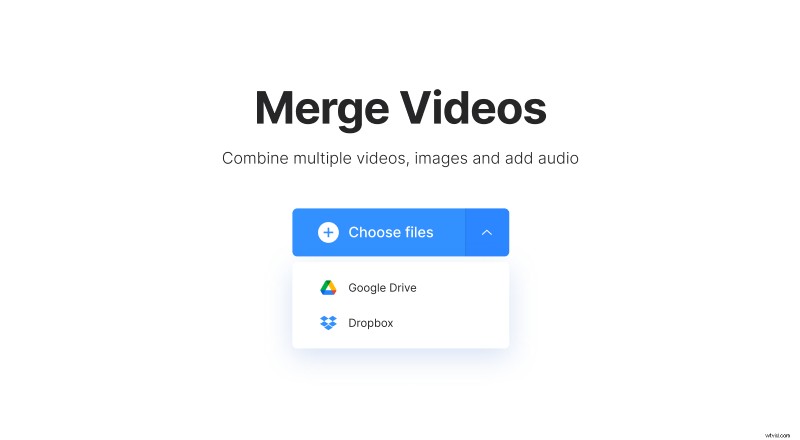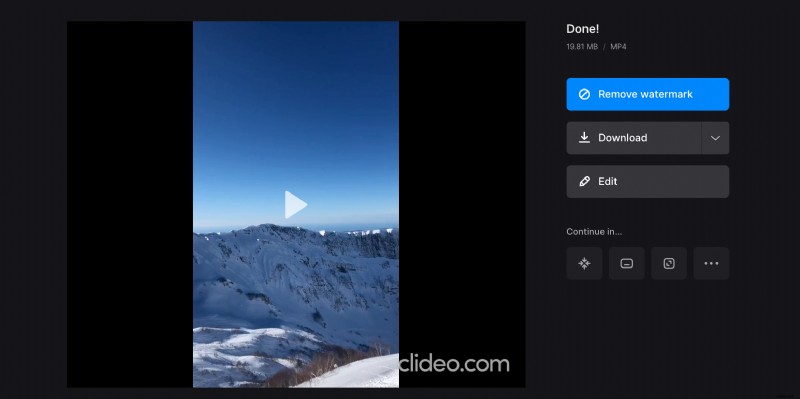¿Qué es un corte de salto?
Como regla general, un espectador puede notar fácilmente los llamados saltos en la imagen, ya que la escena no aparece como una pieza continua, sino que salta abruptamente en el tiempo de un momento a otro.
Uno de los ejemplos clásicos se puede encontrar en la película “Sin aliento” de Jean-Luc Godard, filmada en 1960.
- El origen de los cortes en salto
- Cuándo usar cortes de salto
- Alternativa a cortes en salto
El origen de los cortes de salto
El primer corte de salto fue solo un descubrimiento accidental realizado por Georges Méliès, un ilusionista y director de cine francés. En 1896, su cámara se movió ligeramente cuando filmaba el cortometraje "La dama que desaparece" y creó un efecto de salto inesperado. Se dio cuenta de que esto podría usarse para crear trucos mágicos que desaparecen en la pantalla.
Más tarde, este método fue utilizado por cineastas de vanguardia y, en la década de 1960, se hizo popular entre los cineastas de la Nueva Ola francesa, incluido Jean-Luc Godard, mencionado anteriormente. Ahora puedes encontrar estos saltos en el tiempo en películas de Guy Ritchie, Tom Tykwer, Steven Spielberg y muchos otros.
Cuándo usar saltos
De hecho, esta técnica se considera una violación de la edición de continuidad clásica y, por lo general, se sugiere evitarla. Un espectador no debe notar que la película fue filmada y editada. Todo debe sentirse fluido y consistente.
El corte de salto, por el contrario, se destaca e incluso puede ser irritante. Sin embargo, como este método llama tanto la atención, a menudo se usa no solo en películas sino también en vlogs, videos musicales, contenido de YouTuber para crear ciertos efectos y evocar emociones específicas.
La mayoría de las veces, esta técnica se usa para acelerar algunas de las escenas y mostrar el paso del tiempo. Esto podría hacerse simplemente por ahorrar tiempo. Sin embargo, se cree que todo lo que sea más rápido que nuestro modo de vida habitual se vuelve más interesante e incluso más persuasivo. Así que la próxima vez que veas un corte de salto, uno tras otro, piensa en qué idea está tratando de vender el autor con tanta fuerza.
Además, los cortes de salto amplifican emociones específicas en los espectadores. Pueden ser sentimientos de tensión o ansiedad, así como efectos cómicos, de terror o mágicos.
La otra razón, más trivial, para usar esta técnica es eliminar pausas, errores, saltarse todo lo que no fue tan bueno. Muchas entrevistas, vlogs o recetas en video emplean este método para hacer que las imágenes sean más atractivas y ocultar los momentos incómodos.
Alternativa de saltos
Entonces, si decide agregar saltos en el tiempo a su grabación, deberá romper su toma única con un corte o más. Sin embargo, puedes ir por el otro lado. Por ejemplo, puede grabar algunas partes pequeñas del video y luego combinarlas.
El último paso se puede realizar completamente en línea con la ayuda de una de nuestras herramientas de edición de video gratuitas. Así que intentemos combinar algo.
-
Vaya a Online Video Merger y haga clic en el botón "Elegir archivo" para agregar sus grabaciones. Puedes agregar uno o varios archivos desde tu dispositivo, ya sea Mac, Windows o cualquier otro, así como desde tu cuenta de almacenamiento en línea.
-
Una vez que finalice el procesamiento, verá la vista previa y la línea de tiempo con miniaturas de video a continuación. Arrástrelos y suéltelos para cambiar su orden.
Para agregar una nueva grabación, use el botón "Agregar más archivos" o, directamente desde la línea de tiempo, haga clic en "Agregar más videos". Para eliminar las piezas que ya no necesita, seleccione la miniatura y luego haga clic en el ícono X.
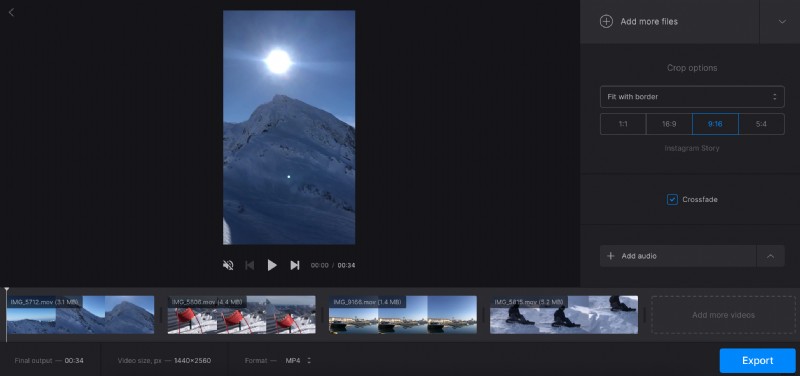
En la sección "Opciones de recorte", puede elegir si sus películas deben ampliarse y recortarse o ajustarse al borde. Además, es posible seleccionar la relación de aspecto.
Si necesita agregar otra banda sonora a su película, haga clic en el botón "Agregar audio" y luego ajuste la configuración correspondiente.
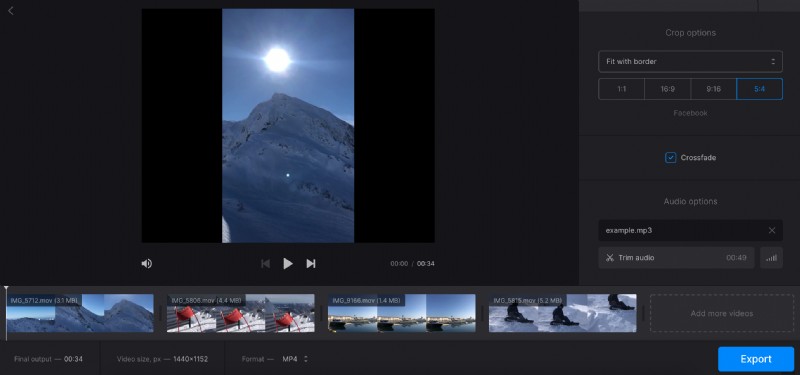
En la parte inferior, seleccione un formato de salida para su creación, o simplemente mantenga el inicial.
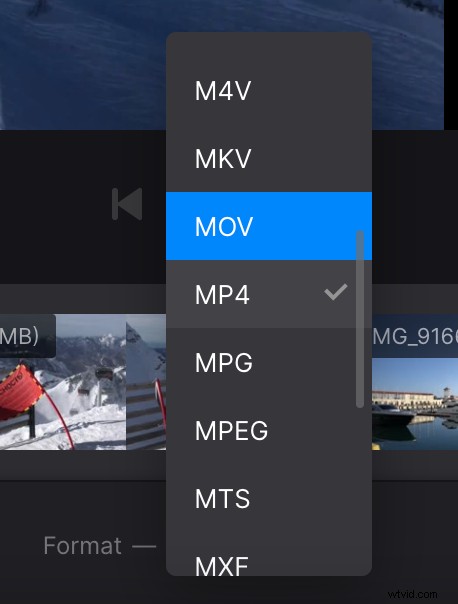
Finalmente, haga clic en el botón "Exportar".
-
¡Tu vídeo está listo! Guárdalo en tu dispositivo, Google Drive o Dropbox si te gusta el resultado. Si se necesitan cambios, simplemente haga clic en "Editar" para hacerlos.